JVC GZ-HD3: Резервное копирование файлов на компьютере Macintosh (продолжение)
Резервное копирование файлов на компьютере Macintosh (продолжение): JVC GZ-HD3
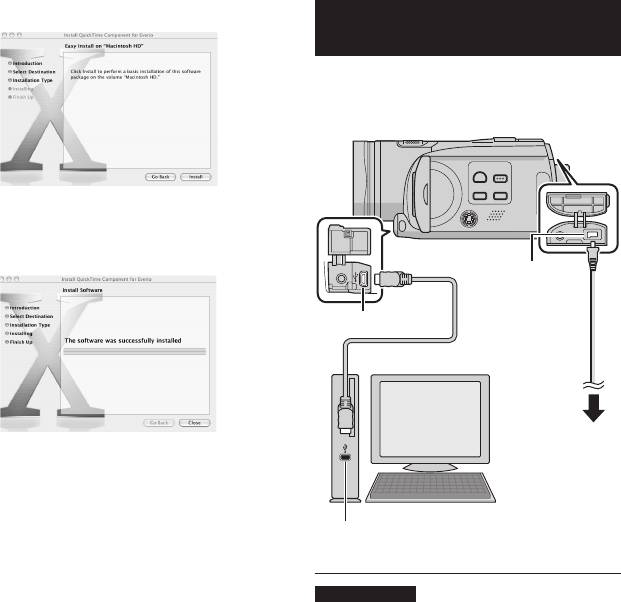
Резервное копирование файлов на компьютере Macintosh (продолжение)
5 Щелкните [Continue].
Подключение камеры к
компьютеру Macintosh
Подготовка:
Установите переключатель питания/
режима камеры в положение OFF.
6 Щелкните [Install].
AV
DC
Начнется установка программного
обеспечения.
PLUG IN
POWER
Разъем питания
постоянного тока
Разъем USB
USB-кабель
Сетевой
адаптер
К сетевой
розетке
7 Щелкните [Close].
Разъем USB
ПРИМЕЧАНИЯ
•
Никогда не отключайте USB-кабель во
время свечения или мигания индикатора
доступа/зарядки.
•
Для предотвращения сбоев компьютера
не выключайте камеру c подключенным
USB-кабелем.
•
Подключайте камеру непосредственно к
компьютеру, а не через концентратор.
•
Не используйте удлинители USB-кабеля.
•
Не удаляйте, не перемещайте и не
переименовывайте файлы в камере с
компьютера.
64
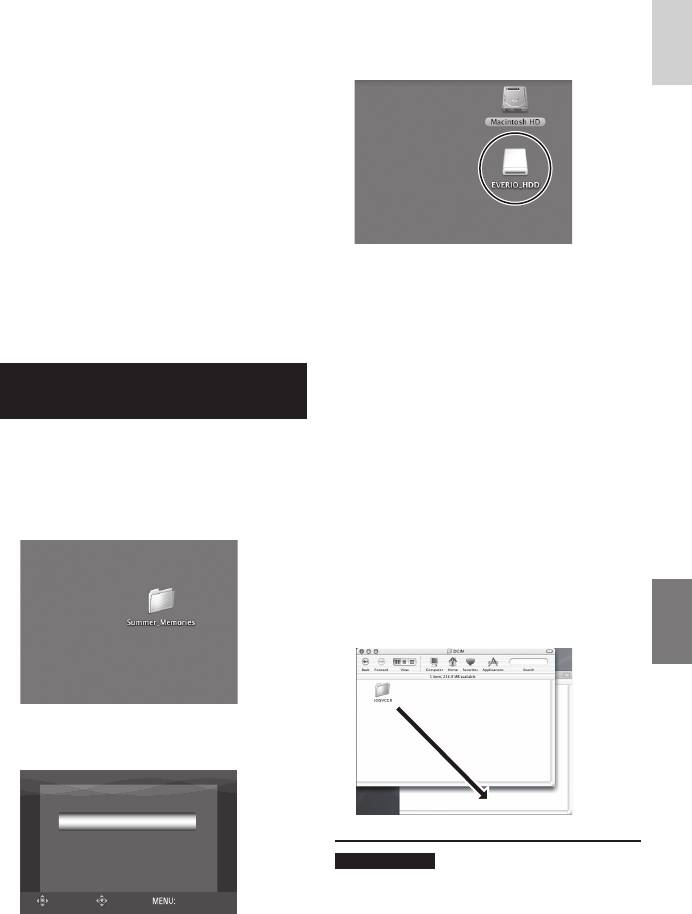
РУССКИЙ
8 По окончании действия
3 На камере переместите рычаг
При отсоединении камеры или отключении
установки на
¡
/
¢
для выбора
питания камеры/компьютера всегда
[ВОСПРОИЗВЕДЕНИЕ НА ПК],
выполняйте процедуры, приведенные ниже.
затем нажмите на рычаг.
Несоблюдение этого требования может
привести к повреждению камеры и
компьютера.
1) Перетащите значок носителя
записи на рабочем столе на
значок [Корзина]. Если появляется
приглашение подтверждения,
щелкните [OK].
2) Убедитесь, что индикатор доступа/
зарядки камеры не светится и не
мигает. Если индикатор доступа/
зарядки светится или мигает,
4 Дважды щелкните на [EVERIO_
дождитесь его погасания перед
HDD] или [EVERIO_SD].
выполнением действий.
3) Отсоедините USB-кабель.
4) Выключите камеру и компьютер.
5 Выберите папку, резервную копию
которой вы хотите сделать, и
перетащите ее в папку, которую вы
Резервное копирование файлов на
создали в действии 1.
Macintosh
•
SD_VIDEO:
Папка, содержащая файлы видео.
Подготовка:
Если вы хотите сделать резервную
Подключите камеру к компьютеру при
копию файлов индивидуально,
помощи USB-кабеля. ( стр. 64)
откройте эту папку и перетащите
файлы, такие как [PRG001], по
1 На компьютере создайте папку,
одному.
куда будут копироваться файлы.
•
DCIM:
Папка, содержащая файлы
неподвижных изображений. Если вы
хотите сделать резервную копию
индивидуально, откройте эту папку
и перетащите файлы, такие как
[PIC_0001.JPG], по одному.
2
Установите переключатель питания/
режима камеры в положение ON.
ВОСПРОИЗВЕДЕНИЕ НА ПК
РЕЗЕРВ. КОПИРОВАНИЕ
ПРИМЕЧАНИЕ
Для дополнительной информации по
ВЫБРАТЬ
УСТ.
ВЫЙТИ
использованию папок см. стр. 72.
65
Оглавление
- Записывайте в режиме высокой четкости!
- Резервное копирование изображений высокой четкости на DVD-диски!
- Меры предосторожности
- Лицензионный договор о программном продукте JVC
- Содержание
- Принадлежности
- Указатель
- Индикация на ЖК-мониторе
- Необходимые настройки перед использованием
- Другие настройки
- Запись файлов
- Запись файлов (продолжение)
- Ручная запись
- Ручная запись (продолжение)
- Ручная запись (продолжение)
- Воспроизведение файлов
- Воспроизведение файлов (продолжение)
- Воспроизведение файлов (продолжение)
- Воспроизведение файлов (продолжение)
- Просмотр изображений на телевизоре
- Просмотр изображений на телевизоре (продолжение)
- Работа с файлами
- Работа с файлами (продолжение)
- Работа с файлами (продолжение)
- Работа с файлами (продолжение)
- Списки воспроизведения – Только режим
- Списки воспроизведения – Только режим
- Копирование файлов
- Копирование файлов (продолжение)
- Копирование файлов (продолжение)
- Резервное копирование файлов на компьютер
- Резервное копирование файлов на компьютер Windows
- Резервное копирование файлов на компьютер Windows
- Другие действия на компьютере Windows
- Другие действия на компьютере Windows (Продолжение)
- Другие действия на компьютере Windows (Продолжение)
- Резервное копирование файлов на компьютере Macintosh
- Резервное копирование файлов на компьютере Macintosh (продолжение)
- Изменение параметров меню
- Изменение параметров меню (продолжение)
- Структура папок и расширения
- Устранение неисправностей
- Устранение неисправностей (Продолжение)
- Предупреждающая индикация
- Предупреждающая индикация (продолжение)
- Технические характеристики
- Технические характеристики (продолжение)
- Меры предосторожности
- Меры предосторожности (продолжение)
- MEMO
- Термины






